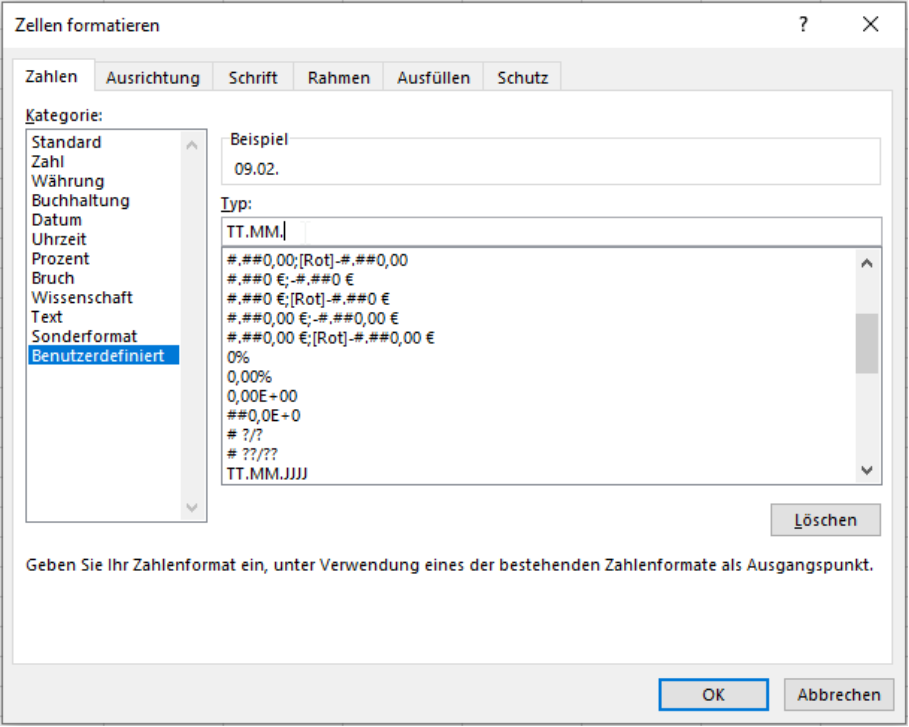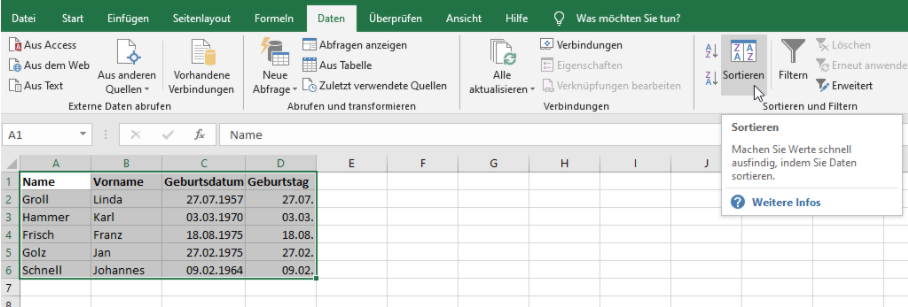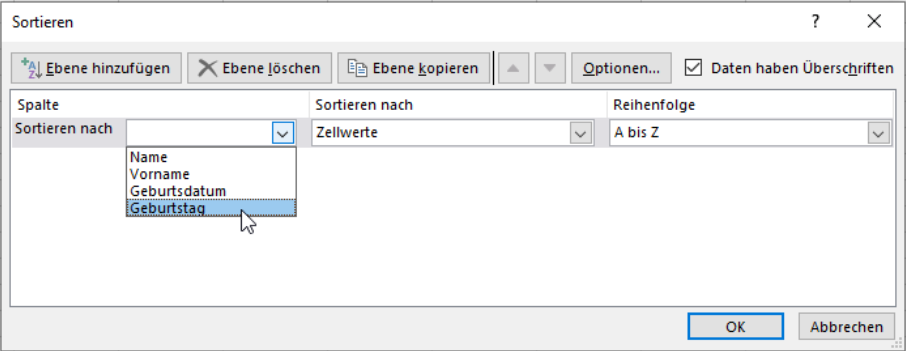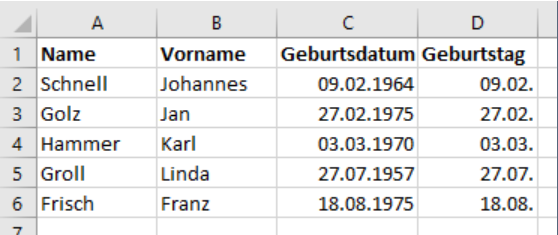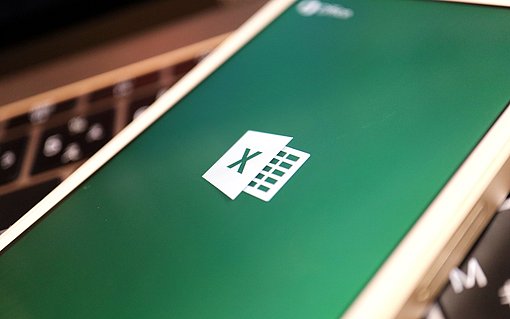Eine Liste mit Geburtstagen in Excel sortieren
Wenn Sie eine Tabelle mit Geburtstagen verschiedener Personen in Excel sortieren möchten, fällt es Ihnen direkt auf: Excel versagt bei dieser Aufgabe kläglich und liefert kein brauchbares Ergebnis. Excel sortiert stur nach der Abfolge der Zahlen und nicht logisch nach den anstehenden Geburtstagen. Dieses Manko bedeutet aber nicht, dass Sie mit Excel keine Geburtstage sortieren könnten. Sie müssen lediglich einen kleinen Trick anwenden und schon klappt es bei Excel mit dem Sortieren von Geburtstagen etwa für den persönlichen Geburtstagskalender.
So wird es gemacht: Geburtstage in einer Excel Tabelle sortieren
Abhilfe schafft bei diesem Problem eine Hilfsspalte (hier „Geburtstag“ genannt), in der Sie mit einer Formel die Geburtstage so umwandeln, dass sie am 1. Januar beginnend aufsteigend sortiert werden können. Die Sortierung Ihrer Liste nehmen Sie anhand der Hilfsspalte vor. Diese Hilfsspalte wird neben die bestehende Tabelle gestellt und dient als Hilfsmittel, um die die Geburtstage sinnvoll zu sortieren.
Wenn in Zelle C2 der erste Geburtstag steht und die Spalte D die Hilfsspalte bilden soll, tragen Sie in Zelle D2 die folgende Formel ein:
=DATUM(;MONAT(C2);TAG(C2))
Die Formel kopieren Sie nun in der Hilfsspalte nach unten. Die folgende Abbildung zeigt den Einsatz der Formel in der Beispieltabelle:
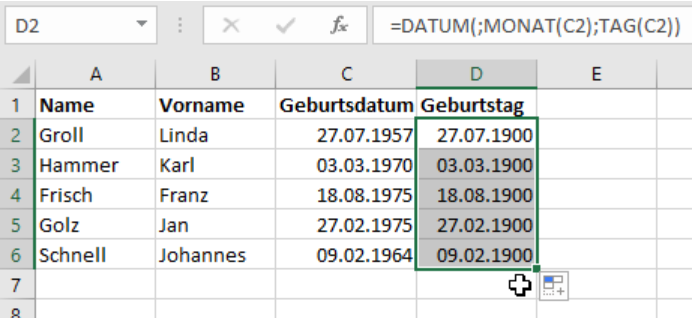
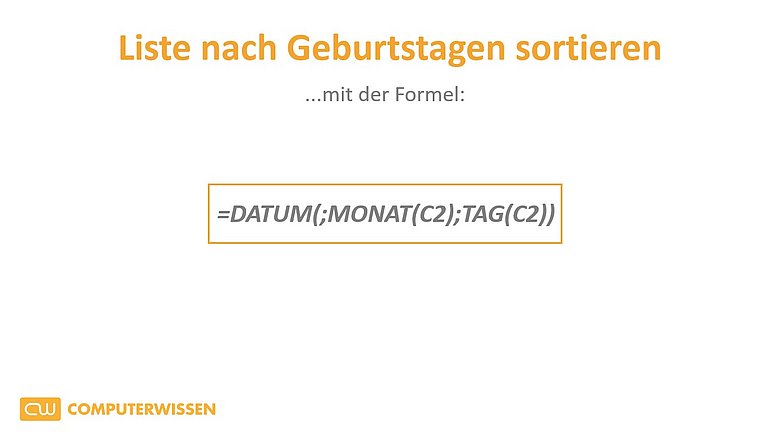
Formatierung der Geburtstage ohne Jahreszahlen für eine bessere Optik
Die Formel arbeitet so, dass sie alle Geburtstage in das Jahr 1900 verlegt. Sie könnten die Liste nun schon sortieren. Optisch schöner ist es, in der Spalte „Geburtstag“ die Jahreszahlen auszublenden. Dazu weisen Sie den entsprechenden Zellen ein benutzerdefiniertes Zahlenformat mit der folgenden Formatierungsanweisung zu:
TT.MM.
Die Formatierung ohne das Jahr 1900 funktioniert so:
Markieren Sie die Zahlenwerte der Hilfspalte „Geburtstag“.
Drücken Sie die Zahlenkombination „Strg + 1“.
In der Dialogbox „Zellen formatieren“ klicken Sie im linken Menübereich auf „Benutzerdefiniert“
Fügen Sie dort im Bereich „Typ“ die gewünschte Formatierung TT.MM. ein.

Geburtstage: Zellen formatieren Klicken Sie auf „Ok“ - fertig.
Die folgende Abbildung zeigt die Geburtstage mit ausgeblendeten Jahreszahlen:
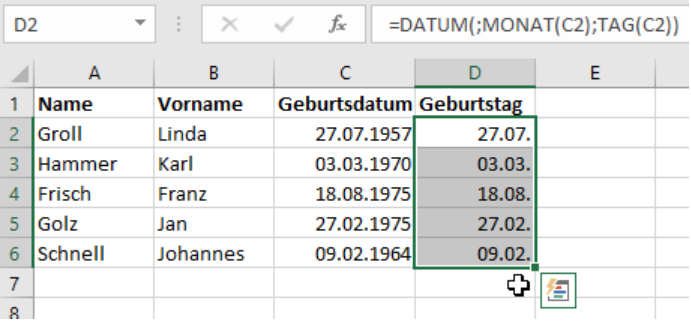
Warum sortiert Excel Geburtstage nicht automatisch?
Excel interpretiert Datumsangaben als Zahlenwerte die mit dem 1.1.1900 bzw. dem Zahlenwert 1 beginnen. Deshalb versagen die Sortierfunktionen hier den Dienst und eine Sortierung ist lediglich unter Berücksichtigung der Jahreszahlen möglich. Sortieren Sie also eine Liste mit Geburtstagen, sortiert Excel nach dem Alter der Personen und nicht nach der Reihenfolge in der diese Personen Geburtstag haben. Formatieren Sie die Zellen aber einheitlich nach einer Jahreszahl (wie im Beispiel 1900), lassen sich mit Excel die Geburtstage der Kontakte sinnvoll sortieren.
FAQ: Häufig gestellte Fragen zum Themenbereich
Wenn ich eine Geburtstagsliste in Excel sortieren möchte, liefert Excel nur unbrauchbare Ergebnisse. Warum?
Excel sortiert streng nach Zahlenwert. Entsprechend wird eine Tabelle mit Geburtstagen nach dem Alter der Personen sortiert und nicht nach der Reihenfolge der anstehenden Geburtstage. Um mit Excel eine sinnvolle Sortierung von Geburtstagen vorzunehmen, hilft es, in einer Hilfstabelle die Geburtstage alle mit Jahreszahl 1900 zu definieren und anschließend zu sortieren.
Hilfe, ich weiß nicht wie ich eine Liste mit Geburtsdaten nach anstehenden Geburtstagen sortieren kann!
Nutzen Sie für sinnvolle Ergebnisse eine Hilfspalte, die Sie direkt neben die eigentliche Geburtstagsliste platzieren. Diese Hilfsspalte kann mit der Formel „=DATUM(;MONAT(C2);TAG(C2))“ auf ein einheitliches Jahresdatum getrimmt werden. Im Anschluss lässt sich eine sinnvolle und logische Sortierung der Geburtstage vornehmen.
Gibt es eine Excel Formel, mit der ich Geburtstage in einer Tabelle logisch, nach Reihenfolge der anstehenden Geburtstage anordnen kann?
Ja, hier hilft die Formel: „=DATUM(;MONAT(C2);TAG(C2))“. Diese Formel wird in einer Hilfstabelle angewendet und liefert Geburtstage mit der Jahreszahl 1900. Diese Geburtstage lassen sich dann bequem sortieren und man sieht direkt, in welcher Reihenfolge die Kontakte Geburtstag haben.
Ich benutze eine ältere Version von Excel. Muss ich etwas beachten, wenn ich Geburtstage wie beschrieben sortieren möchte?
Nein, ab Excel Version 2007 ähneln sich die einzelnen Schritte und Menü-Unterpunkte, die für das Sortieren von Geburtstagen notwendig sind.